Työjärjestyksen muokkausSijoittelu
Päivitetty viimeksi: 21.3.2019
Tässä ohjeessa kerrotaan, miten Kurren sijoitteluikkunassa voi muokata sijoitettuja tunteja.
 Tunnin siirtäminen
Tunnin siirtäminen
Klikkaa sijoitettua tuntia hiirellä ja pidä hiiren näppäin pohjassa. Vedä hiirellä tunti sopivaan paikkaan työjärjestyksessä ja vapauta hiiren näppäin.
- Jos haluat siirtää oppitunnin alkamaan jo tauon aikana, vaihda näkymä hetkeksi minuuttisijoitteluun. poista väkänen kohdasta Asetukset / Sijoita oppituntitarkkuudella -kohdasta. Siirrä tunti, ja laita väkänen takaisin päälle.
- Valitse yläpalkista Asetukset / Minuuttisijoituksen tarkkuus / 15 min.
- Ruudulle tulee tiheämpi vaakaviivoitus 15 min välein. Nyt yksi klikkaus sijoittaa opetusta 15 minuuttia, kahden perättäisen viivavälin maalaaminen taas 30 minuuttia. Voit sijoittaa opetusta myös välitunneille.
- Kun olet valmis, palaa takaisin tilaan, jossa sijoitetaan kokonaisia oppitunteja: Asetukset / Sijoita oppituntitarkkuudella. Käytä tätä vaihtoehtoa aina kun mahdollista - osa toiminnallisuuksista, kuten ruokavuorojen automaattinen jako, toimii vain oppituntitarkkuudella sijoitettujen tuntien osalta.
 Sijoitetun tunnin pidentäminen tai lyhentäminen
Sijoitetun tunnin pidentäminen tai lyhentäminen
Tartu hiirellä sijoitetun tunnin ylä- tai alareunaan ja venytä sijoitusta pidemmäksi. Jos kaikki tämän aineen tunnit on jo sijoitettu, poista ensin joku muu tunti, että saat lisävaraa tämän tunnin pidentämiseksi. Jos haluat venyttää oppituntia esim. vain 15 min pidemmäksi, tulee näkymä vaihtaa väliaikaisesti minuuttisijoitteluun (katso edellinen kohta).
 Tuntimäärän/keston muuttaminen
Tuntimäärän/keston muuttaminen
Sijoittelu-ikkunassa työjärjestyksen alla, aineiden/kurssien luettelossa, kerrotaan niiden viikkotuntimäärä (lukiossa opetuskertojen määrä). Määrä siirtyy Kurreen Primuksen Kurssit-rekisterin mukaisena.
Jos tuntimäärä/kesto on väärin etkä voi esim. sijoittaa tuntia, koska kestoa ei ole tarpeeksi jäljellä, saat korjattua tuntimäärän/keston klikkaamalla aineen/kurssin riviä hiiren 2. painikkeella ja valitsemalla ponnahdusvalikosta Muuta tuntimäärää.
 Tunnin poistaminen
Tunnin poistaminen
- Yksittäiset oppitunnit poistetaan Delete-näppäimellä. Valitse ensin aktiiviseksi (mustaksi) se tunti, jonka haluat poistaa. Toinen tapa poistaa tunti on klikata se aktiiviseksi ja valita sitten hiiren 2. painikkeen avaamasta ponnahdusvalikosta Poista.
- Luokan/opettajan kaikki tunnit poistetaan kerralla siten, että painetaan näppäimistöltä Ctrl-näppäin pohjaan ja maalataan sitten ruudun kaikki tunnit esim. vasemmasta ylänurkasta kohti oikeaa alanurkkaa. Kun kaikki tunnit on valittu (mustana), poistetaan ne joko Delete-näppäimellä tai ponnahdusvalikon Poista-vaihtoehdolla.
- Jos haluat poistaa kerralla esim. kaikki kotitalouden tunnit tai perjantain sijoitukset kaikilta resursseilta, valitse yläpalkista Lisätoiminnot / Sijoitusten massatoiminnot / Poista sijoituksia. Ennen sijoitusten poistoa on hyvä ottaa varmuuskopio.
- Ruudulla on luettelo tämän jakson kaikkien ryhmien sijoituksista. Jos haluat poistaa esim. kaikki matematiikan tunnit, järjestä tiedot Ryhmät-sarakkeen mukaan; jos haluat tyhjätä kaikki tiistain tunnit, järjestä tiedot Sijoitettu-sarakkeen mukaan. Rasti poistettavat sijoitukset ja klikkaa sitten Poista valitut sijoitukset -painiketta.
- Jos haluat poistaa aivan kaikkien resurssien kaikki sijoitukset, klikkaa alareunan Valitse kaikki -painiketta ja sitten Poista valitut sijoitukset -painiketta.
Kurre kysyy aina varmistuksen tuntien poistolle. Jos kysymys häiritsee, rasti ilmoituksen Älä näytä tätä kysymystä enää jatkossa -kohta.
Vinkki! Kun järjestät tiedot ensin, saat kaikki samantapaiset ryhmät allekkain. Maalaa luettelosta ne sijoitukset, jotka haluat poistaa ja rasti sitten jokin niistä. Kaikki maalatut tulevat rastituksi. Voit myös poimia ryhmiä sieltä täältä Ctrl-näppäin pohjassa tai etsiä tiettyjä ryhmiä yläpalkin Etsi-toiminnolla.
 Tunnin siirtäminen seuraavaan jaksoon
Tunnin siirtäminen seuraavaan jaksoon
Klikkaa sijoitusta hiiren kakkospainikkeella ja valitse Siirrä seuraavaan jaksoon. Toiminto siirtää valitun tunnin kaikkine ominaisuuksineen ja lisätietoineen seuraavalle jaksolle samaan kohtaan. Jos päällekkäisyyksiä ilmenee tai seuraavalla jaksolla ei löydy vastaavaa viikonpäivää, Kurre ilmoittaa ristiriidasta. Mikäli seuraavaa jaksoa ei löydy, toiminto ei ole valittavissa.
 Sijoituksen lukitseminen
Sijoituksen lukitseminen
Jos jokin oppitunti on ehdottomasti pidettävä tiettyyn aikaan, esim. maanantaisin klo 9, sijoita tunti tähän ajankohtaan ja lukitse se: klikkaa sijoitettua tuntia ja valitse ponnahdusvalikosta Lukittu. Sijoitukseen tulee pieni nasta-kuvake. Lukittua tuntia ei voi siirtää tai poistaa. Lukitus poistetaan saman ponnahdusvalikon kautta poistamalla väkänen Lukittu-kohdasta.
Sijoituksia voi lukita myös massana: Maalaa Ctrl-näppäin pohjassa työjärjestyksestä kaikki ne tunnit, jotka haluat lukita ja valitse niille sitten Lukittu. Kaikki tietyn aineen, tietyn opettajan, tietyn viikonpäivän jne. sijoitukset lukitaan Lisätoiminnot-valikon kautta: Valitse Sijoitusten massatoiminnot / Lukitse ja poista lukituksia. Järjestä tiedot esim. Opettaja-sarakkeen mukaan, rasti kaikki tämän opettajan ryhmät ja klikkaa Lukitse valitut -painiketta.
 Tunnin lisätiedot ja muistiinpanot
Tunnin lisätiedot ja muistiinpanot
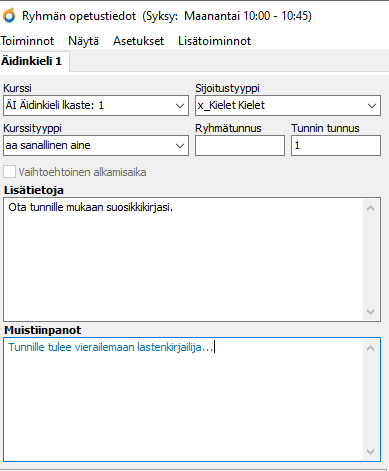 Lisätiedot ovat kaikille Wilma-käyttäjille tarkoitettuja tietoja, joiden halutaan näkyvän työjärjestyksissä ja työjärjestystulosteissa. Muistiinpanot taas ovat työjärjestyksen laatijoita varten. Muistiinpanot näkyvät vain niillä opettajilla ja henkilökuntaan kuuluvilla, joiden käyttäjäryhmällä on työjärjestyksen muokkausoikeus. Sijoitetussa tunnissa näkyy valkoinen puhekupla, jos sille on kirjattu lisätietoja, ja sininen puhekupla, jos tunnilla on omia muistiinpanoja.
Lisätiedot ovat kaikille Wilma-käyttäjille tarkoitettuja tietoja, joiden halutaan näkyvän työjärjestyksissä ja työjärjestystulosteissa. Muistiinpanot taas ovat työjärjestyksen laatijoita varten. Muistiinpanot näkyvät vain niillä opettajilla ja henkilökuntaan kuuluvilla, joiden käyttäjäryhmällä on työjärjestyksen muokkausoikeus. Sijoitetussa tunnissa näkyy valkoinen puhekupla, jos sille on kirjattu lisätietoja, ja sininen puhekupla, jos tunnilla on omia muistiinpanoja.
Lisätiedot kirjataan sijoittelu- tai ryhmittelyikkunan Ominaisuudet-ruudussa Lisätietoja-kenttään.
- Lisätieto näkyy työjärjestystulosteessa, kun tulostusruudussa rastitaan Tulosta sijoitusten lisätiedot.
- Lisätieto näkyy Wilmassa, kun Kurren Yleiset asetukset -ruudun Wilman asetukset -välilehdellä rastitaan Näytä sijoitusten lisätiedot Wilmassa.
Muistiinpanot näkyvät oletuksena vain Kurressa. Muistiinpanojen kenttä ei oletuksena ole näkyvissä. Kenttä otetaan esiin Ominaisuudet-ruudun yläpalkista Näytä / Muistiinpanot.
- Jos muistiinpanot saavat näkyä Wilmassa työjärjestystä muokkaavilla opettajilla, rasti Kurren Yleiset asetukset -ruudun Wilman asetukset -välilehdellä kenttä Näytä sijoitusten muistiinpanot opettajille Wilmassa. Muistiinpanot näkyvät Wilmassa sekä työjärjestyksen lukutilassa että muokkaustilassa, mutta ainostaan niillä henkilöillä, joilla on Käyttäjäryhmät-rekisterissä annettuna työjärjestyksen muokkausoikeuksissa tarvittavat muistiinpanojen muokkausta koskevat oikeudet, kuten esim. Varaukset-ryhmän Oikeus muokata muistiinpanoja. Muistiinpanot eivät koskaan näy opiskelijoilla ja huoltajilla.
 Opetustilan vaihtaminen yhdelle viikkotunnille
Opetustilan vaihtaminen yhdelle viikkotunnille
- Sijoita tunti.
- Avaa tunnin Ominaisuudet-ruutu tuplaklikkaamalla sijoitettua tuntia.
- Ruudun keskellä, pystysuorassa, on välilehti "Opetustilat". Poista rasti nykyisen opetustilan kohdalta ja rasti tilalle uusi tieto.
 Avustajan tai erityisopettajan lisääminen mukaan tunnille
Avustajan tai erityisopettajan lisääminen mukaan tunnille
- Sijoita tunti.
- Avaa tunnin Ominaisuudet-ruutu tuplaklikkaamalla sijoitettua tuntia.
- Ruudun keskellä, pystysuorassa, on välilehdet "Opettajat" ja "Muut resurssit". Avustajat on usein kirjattu "Muut resurssit" -välilehdelle. Rasti tälle tunnille mukaan haluamasi opettaja tai avustaja.
 Yhtä viikkoa koskevat muutokset
Yhtä viikkoa koskevat muutokset
Poikkeuksellisia viikkoja ja päiviä varten voi tehdä erilliset työjärjestykset. Tällöin tarvitaan ns. viikkojärjestelmä, jossa muutokset tehdään.
Aiheesta lisää:
 Tietojen muokkaaminen massana
Tietojen muokkaaminen massana
Voit muokata yhtä aikaa useiden tuntien ominaisuuksia Ominaisuudet-editorissa. Valitse ensin hiirellä Ctrl-näppäin pohjassa muokattavat tunnit työjärjestyksestä ja klikkaa sitten hiiren 2. painikkeella ja valitse Ominaisuudet. Vaihtoehtoisesti voit valita ensin vain yhden tunnin työjärjestyksestä ja sen Ominaisuudet-ikkunassa valita muokattavat tunnit Näytä / Ryhmän kaikki tunnit -toiminnolla.
Jos valitsit muokattavaksi tunteja, joiden tiedoissa on eroja, Kurre näyttää asiasta ilmoituksen ennen Ominaisuudet-ikkunan avaamista. Voit valita ilmoitusikkunassa, sallitaanko vain identtisten tuntien massamuokkaus vai kaikkien valitsemiesi tuntien massamuokkaus. Jos valitset vain identtisten tuntien muokkauksen, Ominaisuudet-editoriin aukeaa työjärjestyksestä ensimmäisenä valitsemasi tunnit, ja kaikki niistä poikkeavat tunnit jäävät pois. Voit vaihtaa myöhemmin tätä asetusta Ominaisuudet-ikkunan Asetukset-valikosta.
 Kun muokattavana on ei-identtisiä tunteja, niin ikkunassa näkyy harmaalla ne kentät, joiden tiedoissa on eroja. Voit muokata näitäkin kenttiä valitsemalla harmaan kentän kohdalla hiiren 2. painikkeen kautta Muokkaa kenttää. Kuvan esimerkissä muokataan Tunnin tunnus -kenttää, jossa on eri tieto muokattavaksi valituissa tunneissa.
Kun muokattavana on ei-identtisiä tunteja, niin ikkunassa näkyy harmaalla ne kentät, joiden tiedoissa on eroja. Voit muokata näitäkin kenttiä valitsemalla harmaan kentän kohdalla hiiren 2. painikkeen kautta Muokkaa kenttää. Kuvan esimerkissä muokataan Tunnin tunnus -kenttää, jossa on eri tieto muokattavaksi valituissa tunneissa.
Sijoitusten muokkaaminen massana onnistuu myös Lisätoiminnot / Sijoitusten massatoiminnot -valikon Muokkaa sijoitusten tietoja -toiminnon kautta. Tässä näkymässä valitaan muokattavat sijoitukset listasta.